要创建一个新预设,请执行以下操作:
- 在“文件链接管理器”的“预设”面板上,单击“新建”。 注: “新建”只有在高亮显示没有命名的预设时才可用。
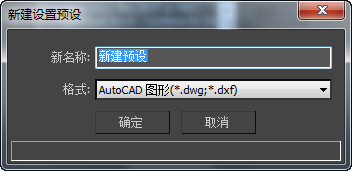
- 在“新建设置预设”对话框上,输入预设名称。
- 选择要使用的格式:AutoCAD、Revit 或 Autodesk FBX。
- 单击“确定”。
使用默认设置创建新预设。
注: 创建预设后,可以单击“修改”更改其设置。
要复制预设,请执行以下操作:
- 在“文件链接管理器”的“预设”面板上,选择命名的预设。
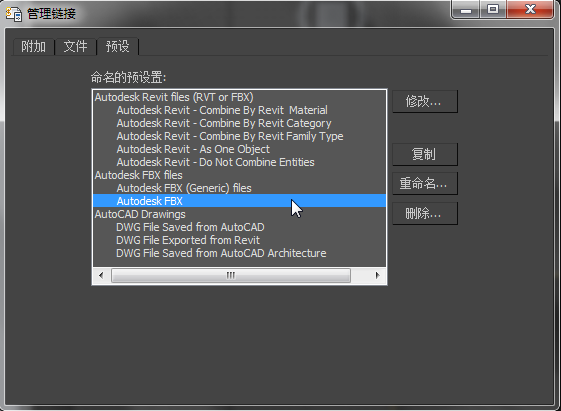
- 单击“复制”。 注: “复制”只有在高亮显示命名的预设时才可用。
- 在“新建设置预设”对话框上,重命名预设,然后单击“确定”。
使用与选定预设相同的设置来创建新预设。
注: 如果不重命名预设,将取消该命令。